win10取消电脑更新的方法 win10怎么关闭电脑更新
更新时间:2023-05-10 09:17:47作者:zheng
在win10操作系统中,系统会隔一段时间更新一次,用来修复已知的bug并且对系统进行优化,但是有时更新之后反而出现了更严重的bug,所以有些用户不想要电脑进行更新,那么有没有什么办法可以取消电脑的更新呢?今天小编就教大家win10取消电脑更新的方法,如果你刚好遇到这个问题,跟着小编一起来操作吧。
推荐下载:windows10官方下载
方法如下:
1、首先,按组合快捷键Win+R,调出运行输入框
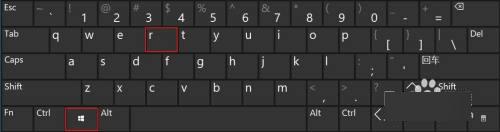
2、接着,在运行框中输入命令“services.msc"并点击确定,打开服务

3、在打开的服务对话框中,找到"Windows Update"服务选项,鼠标右键单击选择属性,
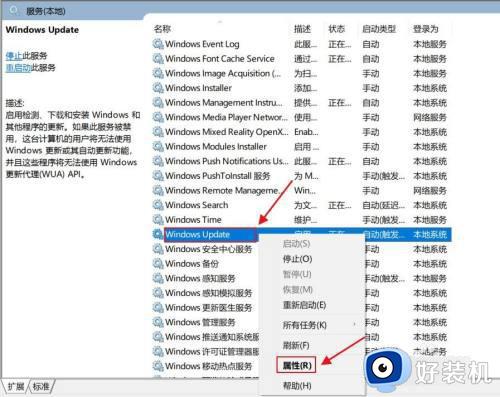
4、我们此时可以看到该服务的运行状态是正在运行,所以先点击”停止“并点击”应用“使它停止运行,
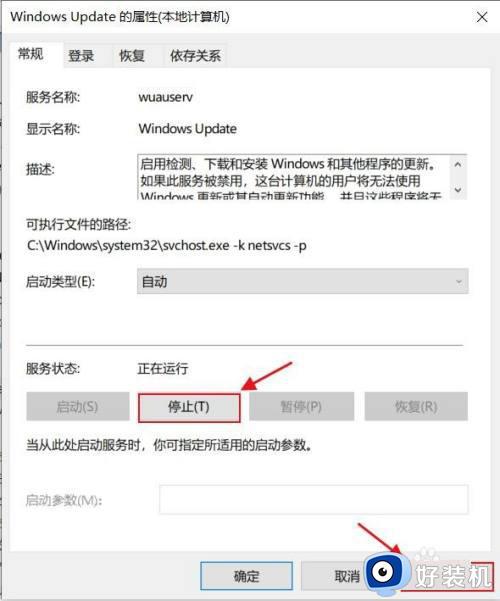
5、最后,将它的启动类型选择为”禁用“,并点击确定就可以关闭系统的更新服务了。
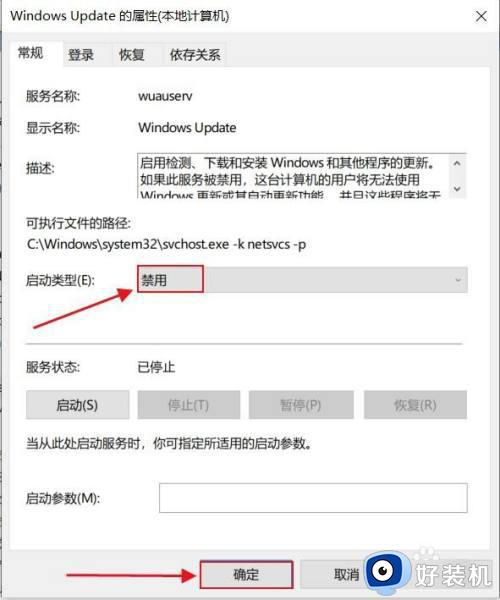
以上就是关于win10取消电脑更新的方法的全部内容,还有不懂得用户就可以根据小编的方法来操作吧,希望能够帮助到大家。
win10取消电脑更新的方法 win10怎么关闭电脑更新相关教程
- win10更新关机怎么取消掉 win10关闭更新并关机设置方法
- windows10取消自动更新在哪 win10电脑怎样关闭自动更新
- win10怎么取消系统更新的通知 win10关闭自动更新通知设置方法
- 联想笔记本win10怎样关闭自动更新 联想笔记本win10取消自动更新的方法
- win10关自动更新win11的方法 win10怎么取消自动更新win11
- win10如何取消自动更新系统 win10系统怎么关闭自动更新
- win10 永久关闭更新的方法 win10怎么取消自动更新
- 怎么关闭系统自动更新win10 win10的自动更新如何取消
- 怎样关闭win10自动更新系统 如何取消win10系统自动更新
- win10关闭自动更新的方法 win10怎么取消自动更新
- win10管理员名称改不了怎么回事 win10管理员账户名无法更改如何处理
- 本地用户和组不能用于这一版本win10怎么办 本地用户和组不适用于此版本win10如何处理
- win10不显示安全中心图标怎么办 win10安全中心不在任务栏显示如何处理
- win10设置开机启动项的步骤 win10系统如何设置开机启动项
- win10设置分辨率在哪里调整 win10电脑显示器分辨率怎么调最清晰
- win10怎么打开已禁用输入法图标 win10打开已禁用输入法图标的方法
win10教程推荐
- 1 win10不能更新系统怎么办 win10电脑不能更新系统修复方法
- 2 win10不支持显卡驱动怎么办 win10显卡不能安装驱动安装处理方法
- 3 win10右下角天气怎么关 win10删除电脑右下角天气显示的方法
- 4 win10删除文件需要管理员权限怎么办 win10删掉文件需要管理员权限处理方法
- 5 彻底关闭win10病毒和威胁防护的步骤 win10如何关闭病毒和威胁防护
- 6 win10进入桌面后鼠标一直转圈怎么回事 win10进桌面一直转圈怎么解决
- 7 win10桌面快捷图标出现白纸怎么回事 win10桌面快捷方式图标变成白板如何处理
- 8 win10计算器打不开怎么办 如何解决win10系统无法打开计算器
- 9 win10共享文件夹怎么在另一个电脑查看 win10共享文件夹另外一台电脑如何找到
- 10 win10关闭每次打开应用的通知设置方法 如何关闭win10每次点开软件都提醒
